修正:WindowsSnippingToolのショートカットが機能しない
Snip&Sketchアプリケーションのインストールが破損している場合、Snip&Sketchアプリケーションのショートカット(つまり、Windows + Shift + S)が機能しない可能性があります。さらに、システム通知の設定が間違っていると、検討中のエラーが発生する可能性もあります。
この問題は、ユーザーがSnip&Sketchアプリケーションのショートカットを使用してスクリーンショットを撮ろうとしたが、一部のユーザーがスクリーンショット(クリップボードにコピーされた)を貼り付けることができたにもかかわらず、ショートカットがスクリーンショットでSnip&Sketchを起動しない場合に発生します。 MSペイントのような画像処理アプリケーションに。この問題は主にWindowsの更新後に報告されます。
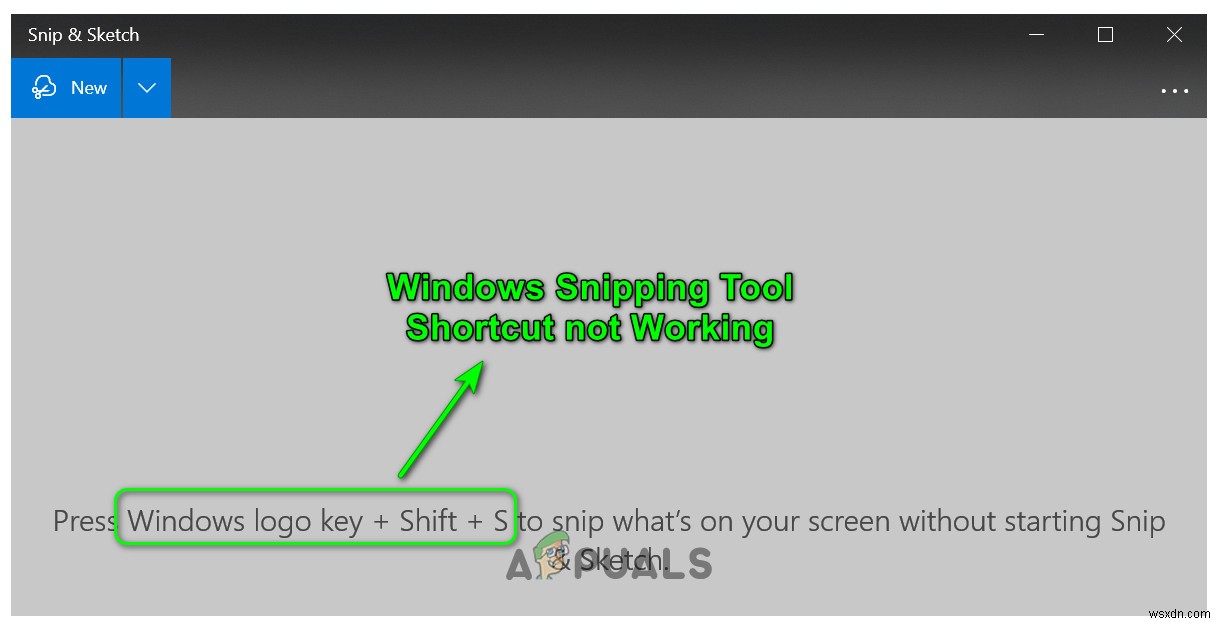
Snipping Toolを修正するためのソリューションに進む前に、キーボードを確認してください。 ゲームモードではありません (Windowsキーが機能しないため)
解決策1:ファイルエクスプローラーを再起動します
システムのファイルエクスプローラーがエラー状態でスタックしている場合、ショートカットが意図したとおりに機能しない可能性があります。このコンテキストでは、タスクマネージャを使用してファイルエクスプローラを再起動すると、問題が解決する場合があります。
- クイックアクセスを起動します Windows+Xキーを押してメニューを表示します タスクマネージャを選択します 。
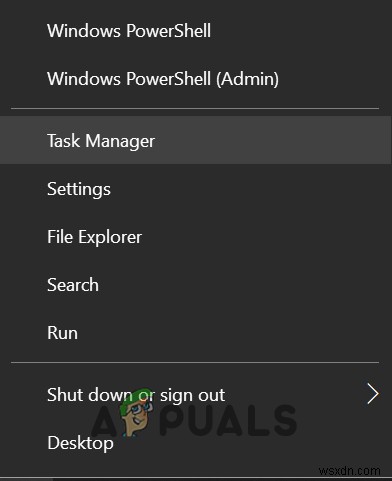
- 次に、右クリックします。 Windowsエクスプローラー 再起動を選択します 。
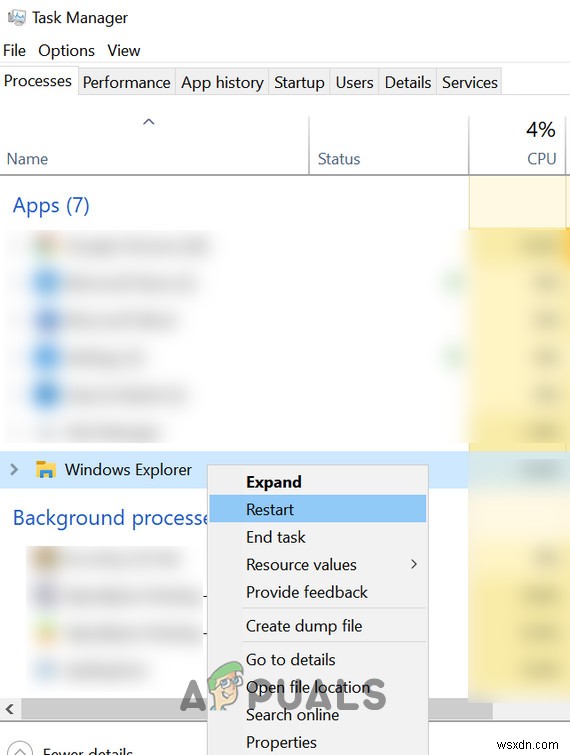
- 次に、SnippingToolのショートカットが正常に機能しているかどうかを確認します。
- そうでない場合は、システムを再起動するかどうかを確認してください 問題を解決します。
解決策2:WindowsおよびSnip&Skitchアプリを最新リリースに更新する
システムのOSまたはアプリ自体が古くなっている場合、Windows Snipping Toolのショートカットが機能しない可能性があります。これは、アプリとOSの間に非互換性が生じる可能性があるためです。この場合、OSとアプリを更新すると問題が解決する可能性があります。
- システムのOSを最新リリースに更新し(オプションの更新が保留になっていないことを確認してください)、SnippingToolのショートカットの問題が解決されているかどうかを確認します。
- そうでない場合は、 Microsoft Storeを起動します 検索バー(ウィンドウの右上近く)でSnip&Sketchを検索します。
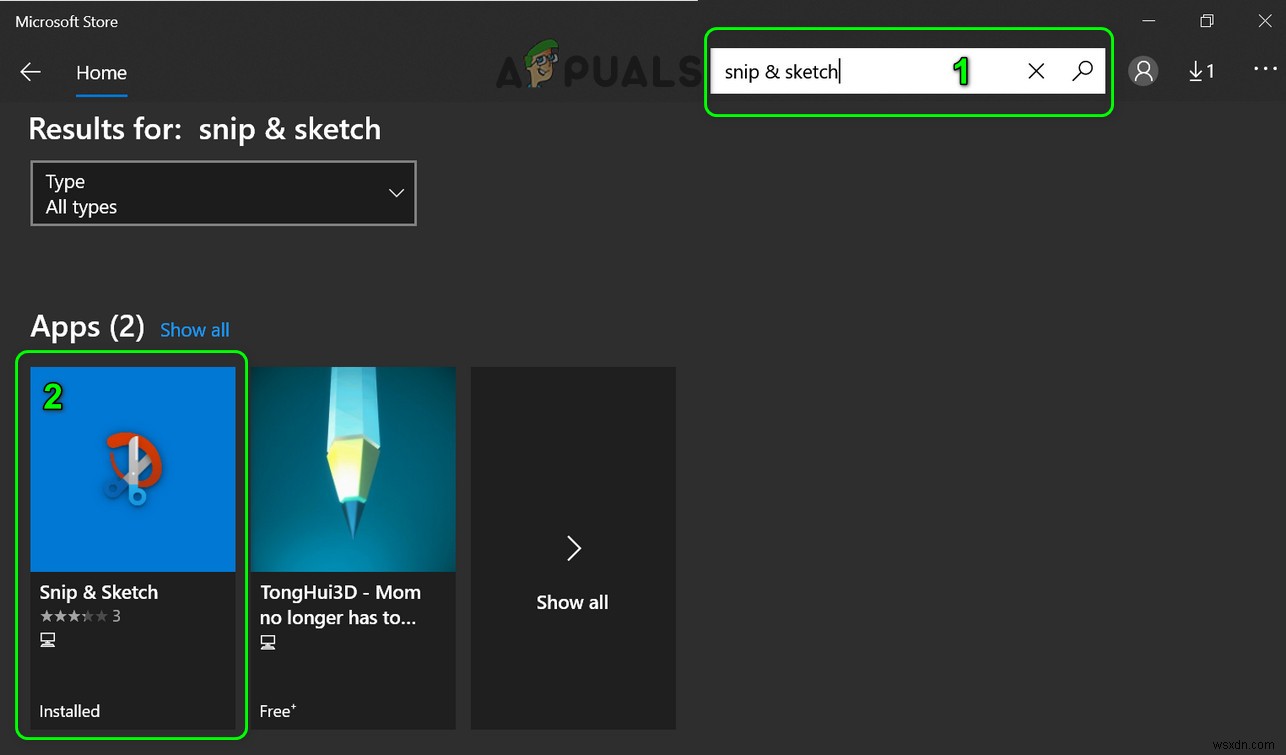
- 切り取り&スケッチの結果を開きます 次に、利用可能なアップデートがあるかどうかを確認します それのための。その場合は、Snip&Sketchを更新して、ショートカットの問題が解決したかどうかを確認してください。
解決策3:フォーカスアシストを無効にする
多くのユーザーは、過度の中断を避けるために、システムのフォーカスアシスト機能を有効にする傾向があります。ただし、この機能は、Snipping Toolのショートカットの操作を中断するため、目前の問題を引き起こします。このシナリオでは、フォーカスアシストを無効にすると問題が解決する場合があります。
- アクションセンターを右クリックします システムのトレイ(システムの時計の右側)にあるアイコンをクリックし、フォーカスアシストを選択します (表示されたメニュー内)
- 次に、サブメニューでオフを選択します SnippingToolが正常に機能しているかどうかを確認します。すでにオフになっている場合は、アラームのみに切り替えます 次に、オフに戻して、問題が解決するかどうかを確認します。
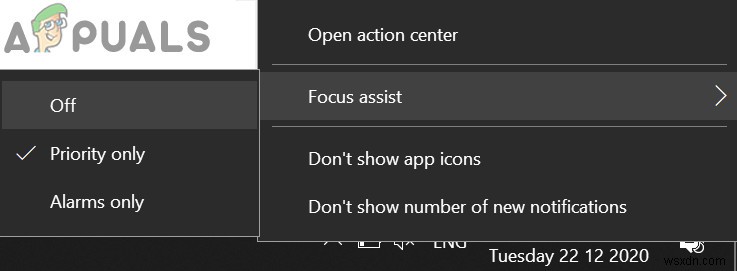
- 問題が解決しない場合は、アクションセンターのアイコンをクリックしてから、フォーカスアシストを右クリックします。 。
- [設定に移動]を選択し、[優先リストのカスタマイズ]をクリックします。 ([優先度のみ]オプションの場合)オフにした場合でも フォーカスアシスト 。
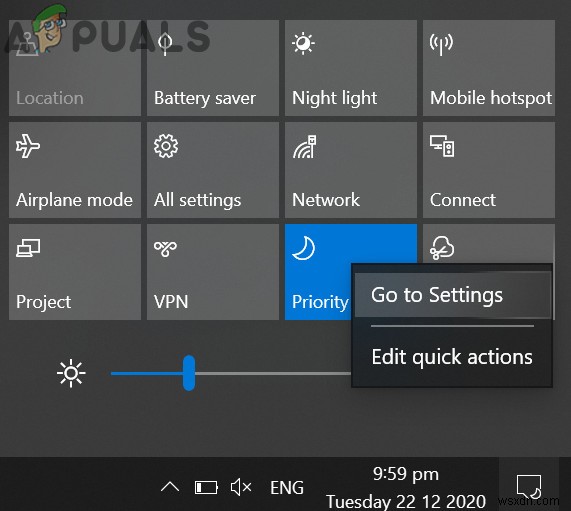
- 次に、切り取り&スケッチかどうかを確認します Appsの下にあります。
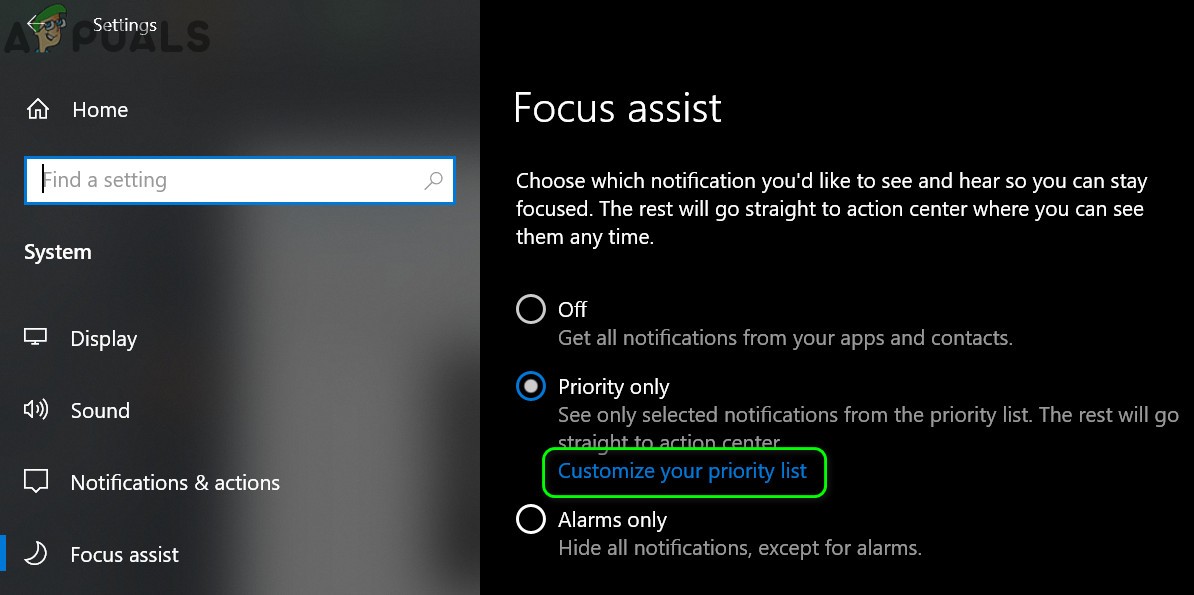
- アプリケーションがない場合は、アプリの追加をクリックします 、表示されているアプリのリストで、切り取り&スケッチを追加 。
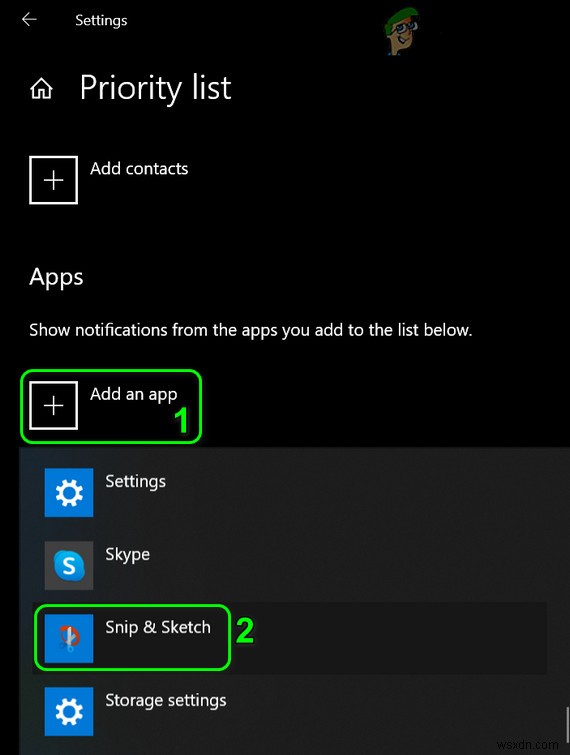
- 次に、Snip&Sketchショートカットが正常に機能しているかどうかを確認します。
解決策4:通知パネルを使用する
新しいバージョンのSnip&Sketchでは、撮影したスクリーンショットが通知センターに表示されます。そのため、ショートカットは機能している可能性があります(つまり、スクリーンショットを作成しています)が、通知が無効になっている場合は通知センターに表示できませんでした。この場合、通知を有効にすると問題が解決する場合があります。
- ショートカットを使用してスクリーンショットを撮り、アクションセンターアイコンをクリックします スクリーンショットかどうかを確認します 通知に表示されます (Snip&Sketchからの通知が表示されるまで、他の通知をクリアする必要がある場合があります)。
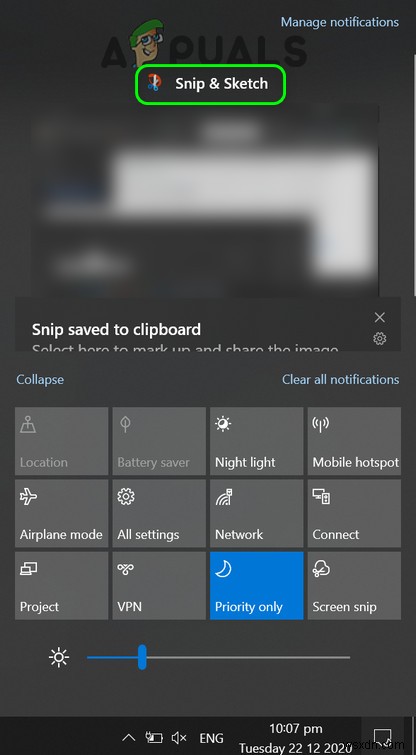
- スクリーンショットが通知に表示されない場合は、アクションセンターアイコンをクリックしてください すべての設定を選択します 。
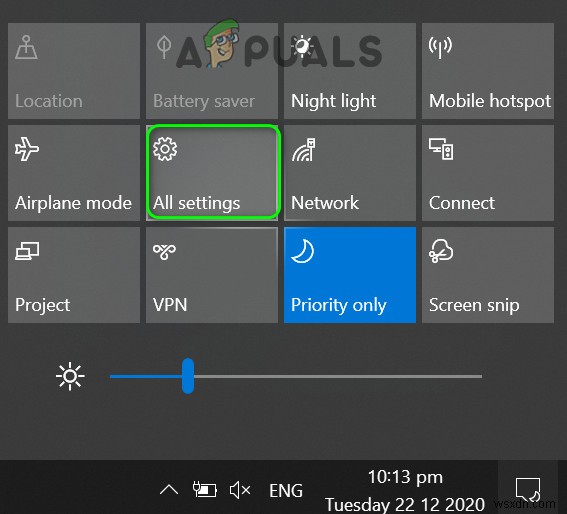
- システムを開き、通知とアクションを選択します (左側のペイン)
- 次に、右側のペインで、[アプリや他の送信者から通知を受け取る]のスイッチを切り替えます 」(通知の下)からオン ポジション。
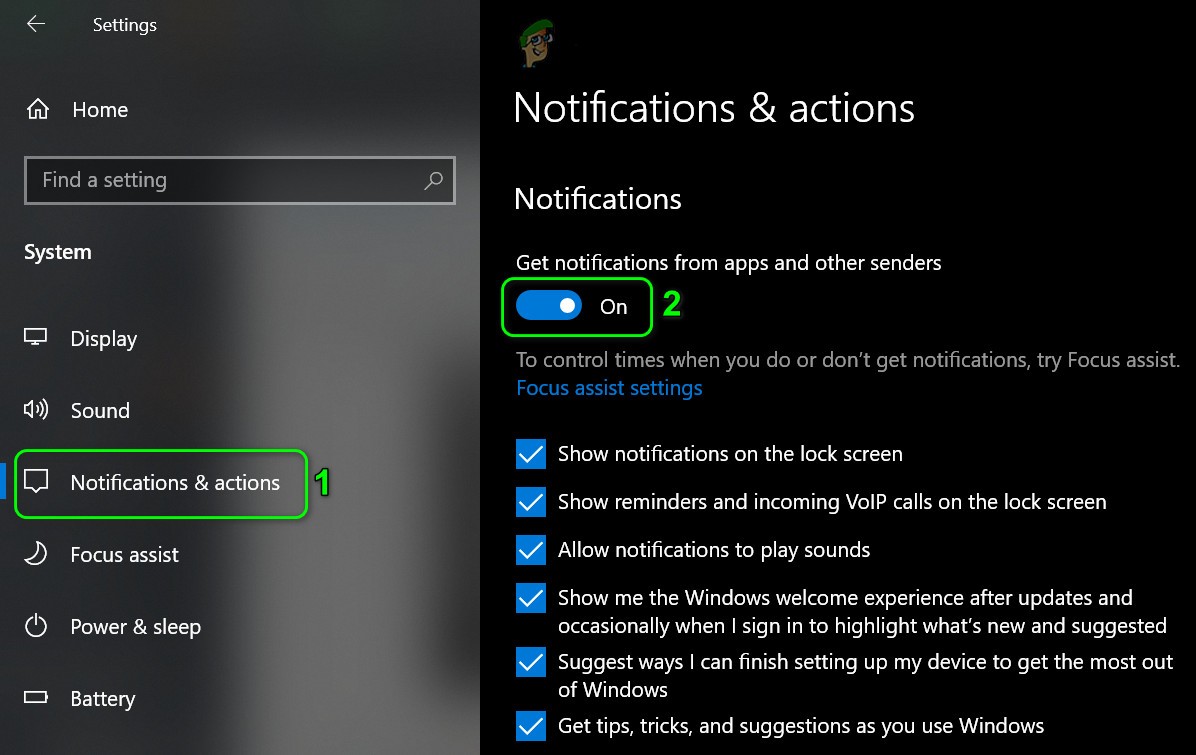
- さて、下にスクロール およびこれらの送信者からの通知の取得の下 、切り取り&スケッチを確認してください 有効になっています。
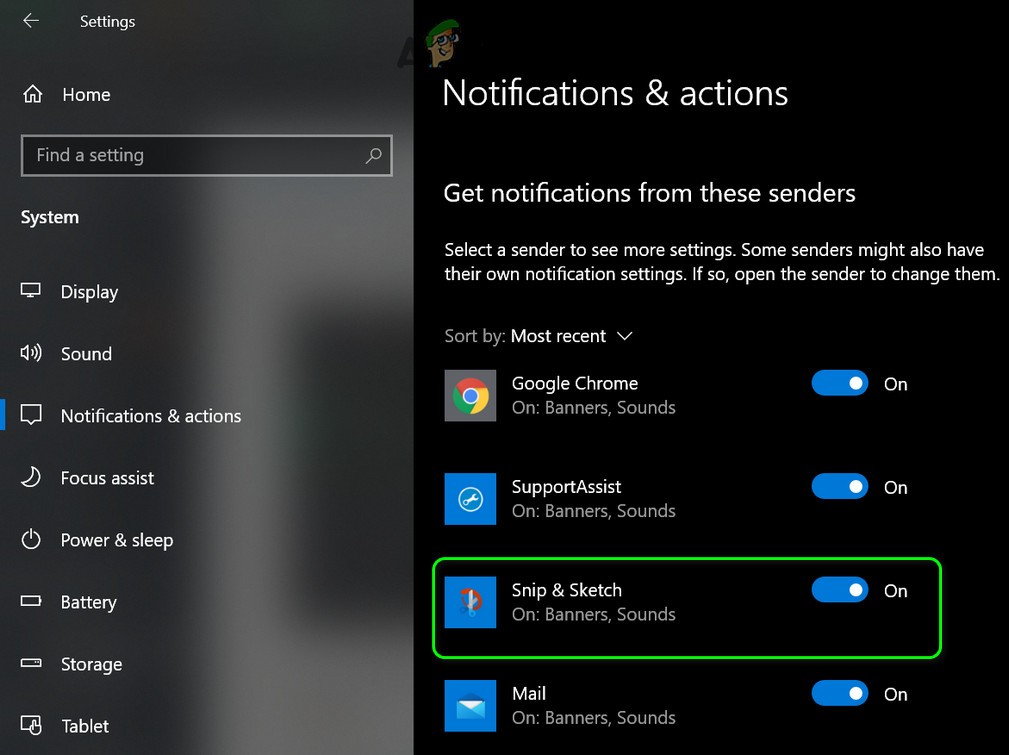
- 次に、Snip&Sketchショートカットが正常に機能しているかどうかを確認します。
- そうでない場合は、 Windowsを押します キーを押してバックグラウンドアプリを検索します 。次に、バックグラウンドアプリを選択します 。
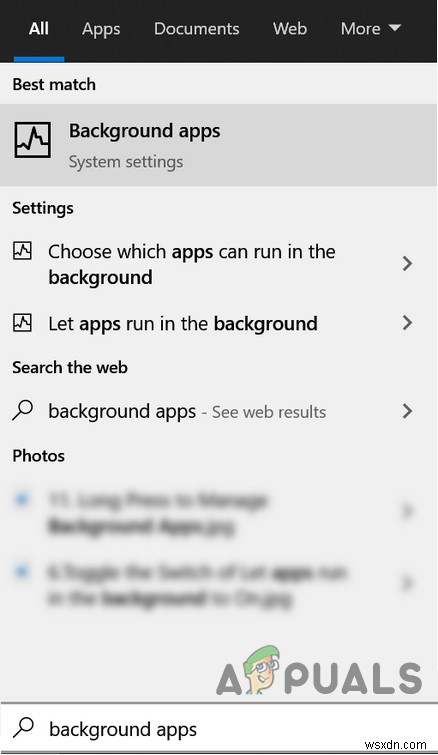
- ここで、Snip&Sketchがバックグラウンドで動作することが許可されていることを確認します。 次に、ショートカットの問題が解決したかどうかを確認します。
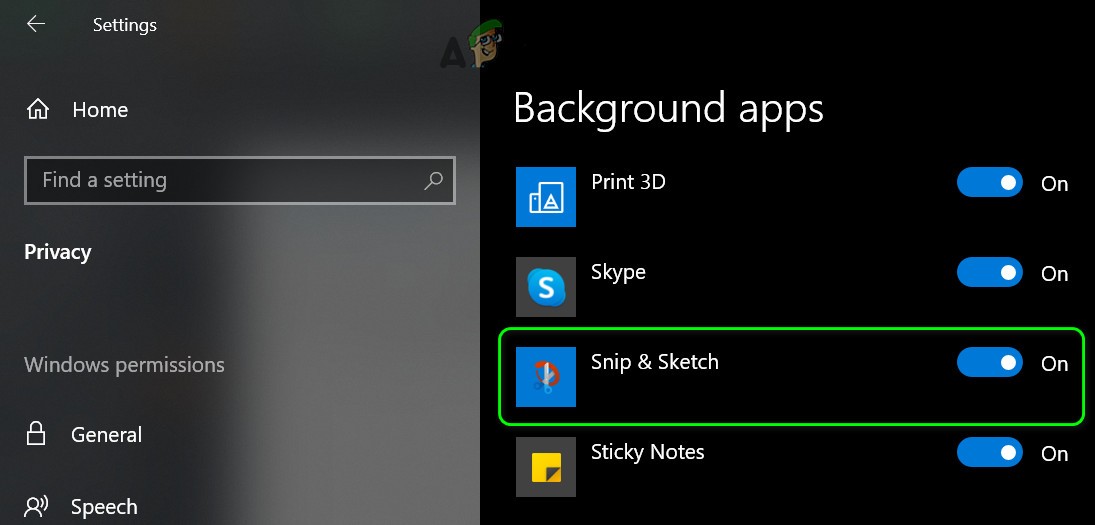
解決策5:システムをクリーンブートする
システムにインストールされているアプリケーションのいずれかがアプリケーションまたはそのショートカットの操作を妨げている場合、SnippingToolのショートカットが動作しなくなることがあります。この場合、システムをクリーンブートすると問題が解決する可能性があります。
- システムをクリーンブートし、SnippingToolのショートカットが意図したとおりに機能しているかどうかを確認します。
- その場合は、無効になっているサービス/アプリケーションを有効にします (クリーンブートプロセス中)1つずつ どちらが問題を引き起こしていたかを確認します。 問題のあるサービス/アプリケーションが特定されたら 、問題のあるアプリケーション/サービスが存在する場合にSnip&Sketchを機能させるには、さらに深く掘り下げる必要があるかもしれません。
解決策6:Microsoft StoreからSnip&Sketchアプリケーションをインストールする
多くのユーザーは、自動化されたスクリプトまたはアプリケーションを使用して、Windowsの組み込みアプリまたは機能を削除する傾向があります。 Snip&Sketchアプリケーションがシステムから削除された場合(自動化されたスクリプトまたはアプリケーションによって意図的または意図せずに)、手元のエラーが発生する可能性があります。この場合、Microsoft StoreからSnip&Sketchアプリケーションをインストールすると、問題が解決する場合があります。
- Webブラウザーを起動し、Microsoft StoreのSnip&Sketchページに移動します。
- 次に、入手をクリックします ボタンをクリックし、[MicrosoftStoreを開く]を選択します 。
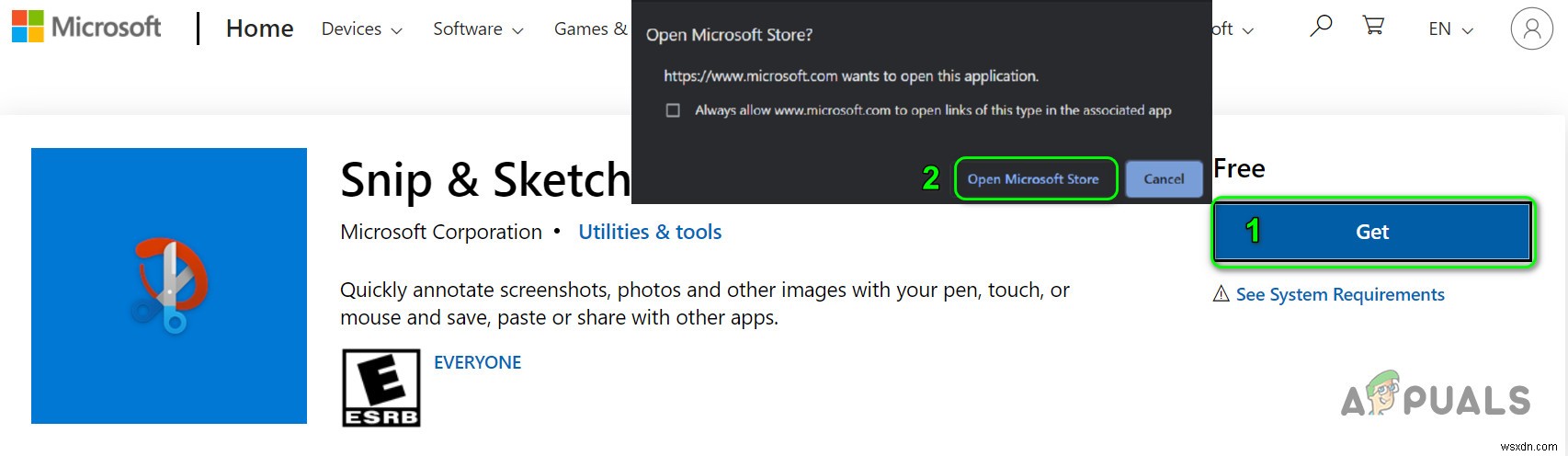
- 次に、入手をクリックします ボタンをクリックしてから、インストール Snip&Sketchをインストールするためのボタン。
- インストールしたら、Snip&Sketchショートカットが正常に機能しているかどうかを確認します。
解決策7:Snip&Sketchアプリケーションをデフォルトにリセットする
Snip&Sketchのインストールが破損していると、SnippingToolのショートカットが機能しない場合があります。その場合は、Snip&Sketchアプリケーションをデフォルトにリセットすると、問題が解決する可能性があります。
- Windowsキーを押して、設定を開きます 。
- 次に、アプリを選択します 切り取り&スケッチを展開します 。
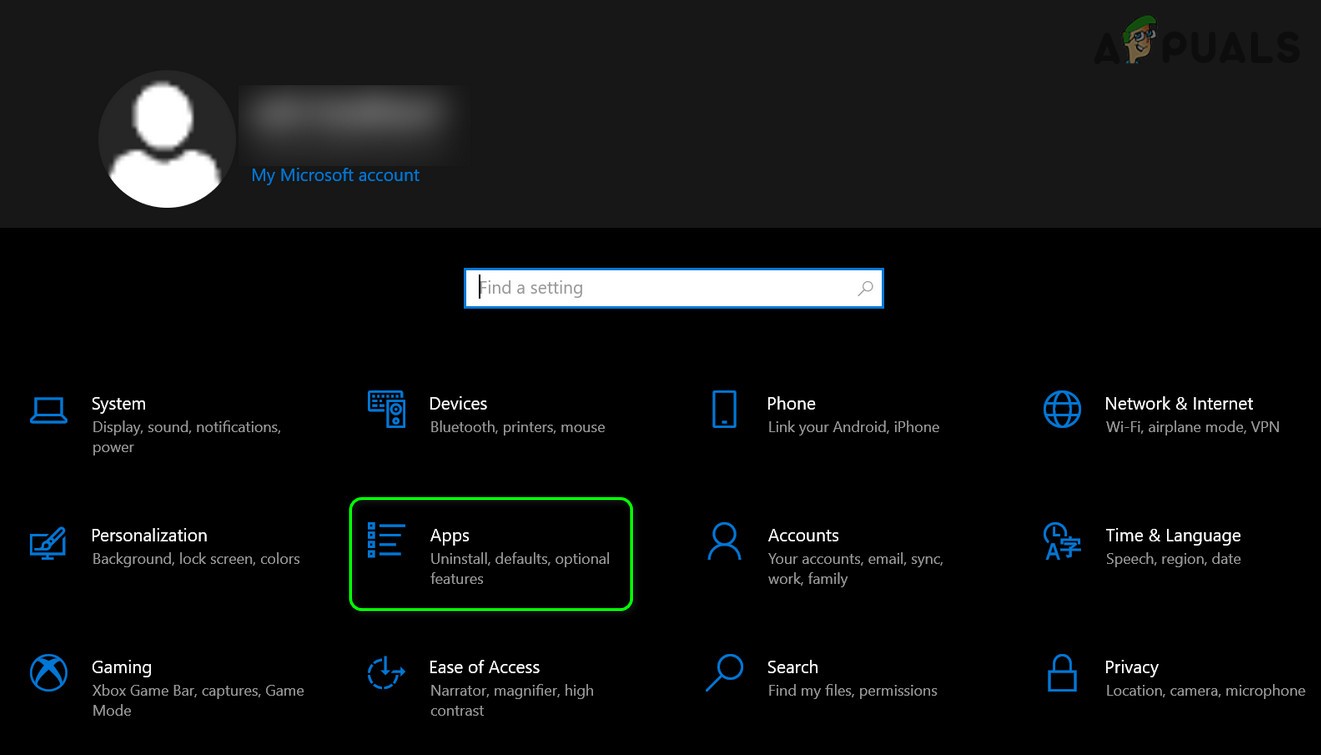
- ここで詳細オプションを開きます 終了をクリックします 。
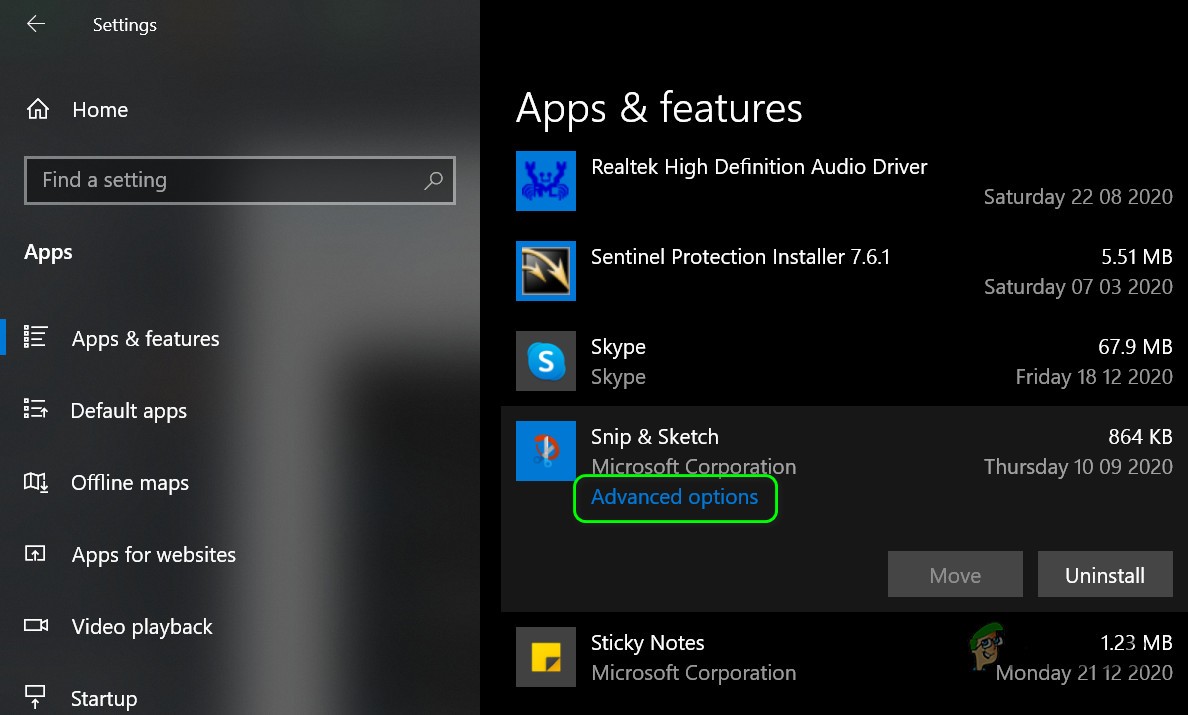
- 次に、問題が解決したかどうかを確認します。
- そうでない場合は、手順1〜3を繰り返します 詳細オプションを開くには 切り取り&スケッチ アプリケーション。
- 次に、リセットをクリックします ボタンをクリックしてから、リセットを確認します Snip&Sketchアプリケーション。
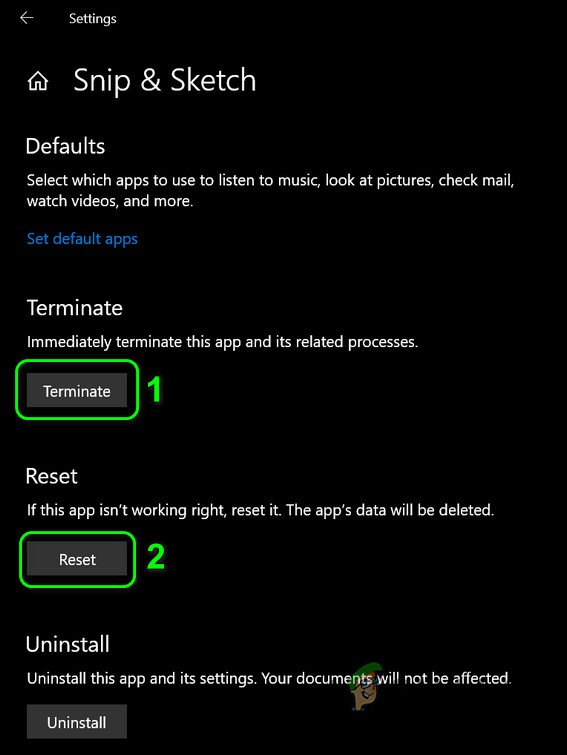
- 次に再起動 PCを使用して、SnippingToolのショートカットが正常に機能しているかどうかを確認します。
解決策8:SFCスキャンを実行する
Windowsの操作に不可欠なファイルが破損しているか欠落している場合、SnippingToolのショートカットが機能しない可能性があります。このコンテキストでは、SFCスキャンを実行すると、破損が解消され、問題が解決する可能性があります。
- システムのSFCスキャンを実行します(スキャンが完了するまでに時間がかかる場合があります)。
- 次に、SnippingToolのショートカットが正常に機能しているかどうかを確認します。
解決策9:新しいユーザーアカウントを作成する
ユーザープロファイルが破損している場合、SnippingToolのショートカットが機能しない可能性があります。この場合、別のユーザーアカウントを作成すると、問題が解決する場合があります。
- システムに別のユーザーを作成し、ログアウトします 現在のユーザーの。
- 今ログイン 新しく作成されたアカウントを介して、うまくいけば、Snip&Sketchショートカットが正常に機能しています。
それでも問題が解決しない場合は、3回目 を試す必要があります。 パーティーユーティリティ スクリーンショット(OneNote、Greenshotなど)を撮るか、キーボードショートカットを変更することができます Snip&Sketchの場合([設定]>>[アクセスのしやすさ]>>[キーボード]>>[Print Screenショートカットを有効にする])
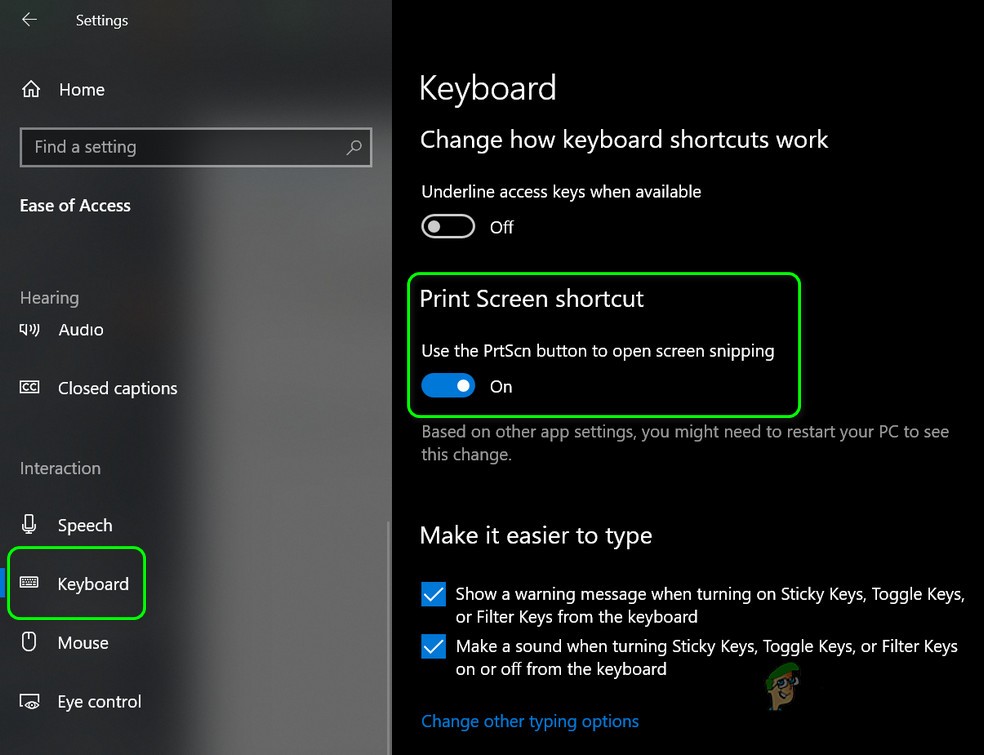
技術に精通している場合は、「 snippingtool.exe / clip」を使用してバッチファイルを作成できます。 」コマンド。
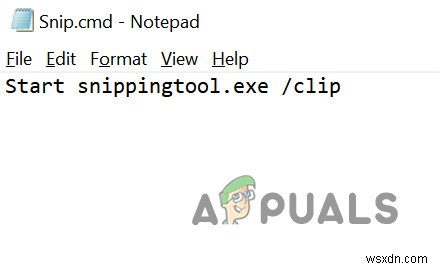
それでも問題が解決しない場合は、Windowsのリセットまたはクリーンインストールを実行する必要があります。
-
Windows 10 DisplayPortが機能しない問題を修正
DisplayPort は、あらゆる PC に不可欠なコンポーネントです。ソースをPCモニターまたはその他のディスプレイデバイスに接続することにより、高品質のビデオを表示するのに役立ちます。また、オーディオなどの他のタイプのデータも転送します。これはプラグ アンド プレイ ツールであるため、その背後にある複雑なメカニズムを忘れがちです。ユーザーは、Windows 10 DisplayPort が機能していないことに気付きました。外部ディスプレイを DisplayPort 経由で Windows 10 PC に接続しようとしても、信号メッセージは表示されません。 DisplayPort -
-
Windows 10 で動作しない Snipping Tool を修正する方法
多くの Windows ユーザーは Snipping Tool を見つけるでしょう。 スクリーンショットをキャプチャしてカスタマイズするための便利なツールです。私は、効果的に機能しなくなることがありますが、スクリーンショットを撮るのに役立つ軽量のネイティブ Windows ツールです。システムが更新された後、空白または黒い画面、ポップアウト エラー通知、写真の保存の失敗、またはプログラムが応答しないなどの問題がユーザーに発生する可能性があります。これらの Snipping Tool の問題のいずれかで問題が発生している場合は、正しい場所に来ました!この記事では、役立つと思われるさまざまなアプロ
